Per risolvere problemi casuali che continuano a presentarsi di tanto in tanto e migliorare anche le prestazioni complessive, Apple rilascia frequentemente aggiornamenti software per HomePod. Pertanto, si consiglia sempre di mantenere aggiornato l’altoparlante intelligente alimentato da Siri in modo che possa funzionare senza problemi imprevisti. Anche se è abbastanza semplice configurare HomePod mini o HomePod , non tutti potrebbero avere familiarità con l’aggiornamento. Ecco perché abbiamo pensato che valesse la pena coprire una guida per principianti sull’aggiornamento dell’altoparlante abilitato per Siri. Se hai recentemente acquistato uno smart speaker e stai cercando di aggiornarlo, continua a leggere per iniziare!
Come aggiornare HomePod mini o HomePod
Apple ti consente di aggiornare HomePod sia automaticamente che manualmente. Se desideri mantenere aggiornato il tuo altoparlante intelligente senza problemi, l’aggiornamento automatico del software sarebbe una scelta preferita. Tuttavia, se preferisci verificare la presenza di bug prima di aggiornare il software, l’aggiornamento manuale dovrebbe essere l’ideale per te. Sommario
Aggiorna automaticamente HomePod mini o HomePod su iPhone o iPad
Se volete continuare a leggere questo post su "Come aggiornare HomePod mini o HomePod" cliccate sul pulsante "Mostra tutti" e potrete leggere il resto del contenuto gratuitamente. ebstomasborba.pt è un sito specializzato in Tecnologia, Notizie, Giochi e molti altri argomenti che potrebbero interessarvi. Se desiderate leggere altre informazioni simili a Come aggiornare HomePod mini o HomePod, continuate a navigare sul web e iscrivetevi alle notifiche del blog per non perdere le ultime novità.
L’app Home ti consente di personalizzare e gestire facilmente le impostazioni di HomePod. Quindi, non devi cercare altrove se non questa app stock per gestire i tuoi dispositivi domestici intelligenti.
- Avvia l’app “Home” e tocca l’icona Home in alto a destra. Qui, seleziona “Impostazioni casa”.

- Tocca “Aggiornamento software” e abilita l’interruttore accanto a “HomePod”.

In futuro, il tuo HomePod verrà aggiornato automaticamente all’ultima versione. Successivamente, se ti capita di cambiare idea e desideri disabilitare l’aggiornamento automatico per il tuo HomePod, torna alla stessa impostazione e quindi disattiva l’interruttore per HomePod nella sezione Aggiornamenti automatici.
Aggiorna automaticamente HomePod mini o HomePod sul tuo Mac
Se vuoi aggiornare il tuo HomePod usando il tuo Mac, puoi farlo ora con macOS Monterey. Ecco come.
- Avvia l’app “Casa” sul tuo Mac. Qui, fai clic sull’icona “Home”.
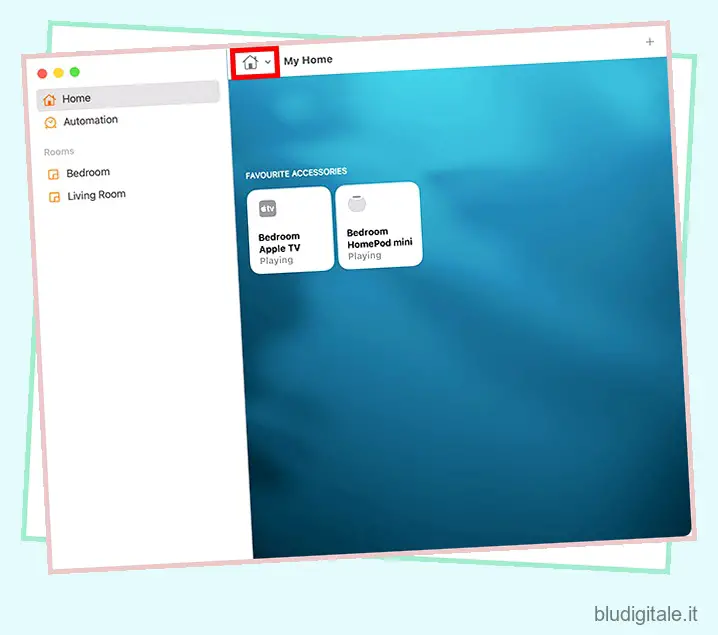
- Ora, fai clic su “Impostazioni casa”.

- Fare clic su “Aggiornamento software”.

- Assicurati che l’interruttore accanto a “HomePod” sia abilitato.

Come installare manualmente gli aggiornamenti software per il tuo HomePod su iPhone o iPad
- Avvia l’app “Home” sul tuo iPhone o iPad. Tocca l’icona “Casa”, quindi tocca “Impostazioni casa”.

- Qui, tocca “Aggiornamento software”. Tocca “Aggiorna tutto” per aggiornare tutti i tuoi HomePod contemporaneamente. In alternativa, puoi toccare “Aggiorna” accanto a un HomePod specifico per aggiornare solo quel particolare altoparlante.

- Tocca “Accetto” per avviare l’aggiornamento del software.
Come installare manualmente gli aggiornamenti software per il tuo HomePod su Mac
Su un Mac, puoi anche installare manualmente gli aggiornamenti software utilizzando l’app Home. Ecco cosa fare.
- Avvia l’app “Casa” sul tuo Mac. Fare clic sull’icona della casa.
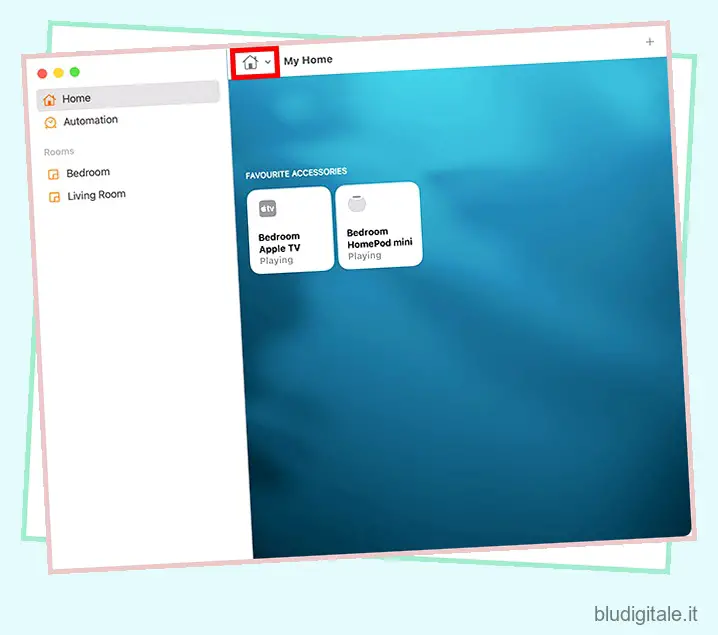
- Ora, fai clic su “Impostazioni casa”.

- Fare clic su “Aggiornamento software”.

- Fai clic su “Aggiorna tutto” per aggiornare tutti i tuoi HomePod in una volta sola oppure puoi toccare “Aggiorna” per installare l’aggiornamento su singoli HomePod.

Per quanto tempo viene aggiornato un software HomePod mini o HomePod?
Quanto tempo impiega un aggiornamento software HomePod mini o HomePod, dipende interamente dalla dimensione totale del file dell’aggiornamento software e dalla velocità Wi-Fi. Tuttavia, il completamento dell’aggiornamento del software HomePod richiede circa 10 minuti.
Quando l’HomePod viene aggiornato, una luce bianca rotante appare in alto. Assicurati di tenere il tuo HomePod collegato mentre viene aggiornato.
Una volta che il tuo HomePod è stato aggiornato, verrà visualizzato un messaggio nella sezione di aggiornamento software dell’app Home. Puoi toccare Aggiornati di recente per controllare i dettagli. Nota che l’aggiornamento del software ti dice anche se il tuo HomePod è già aggiornato e mostra quale versione del software è installata.
Semplici modi per aggiornare il tuo HomePod mini o HomePod
Questo è tutto! Quindi, è così che puoi mantenere il tuo Apple HomePod mini o HomePod aggiornato all’ultima versione. Anche se mi piace usare l’ultima versione del software, preferisco installare gli aggiornamenti manualmente. Molte volte mi aiuta a evitare i bug del software preinstallato che sono diventati parte integrante in questi giorni. Qual è il tuo metodo preferito per installare gli aggiornamenti software su HomePod? Inoltre, condividi le tue opinioni su come HomePod si confronta con i principali altoparlanti intelligenti come Amazon Echo e Google Home .


